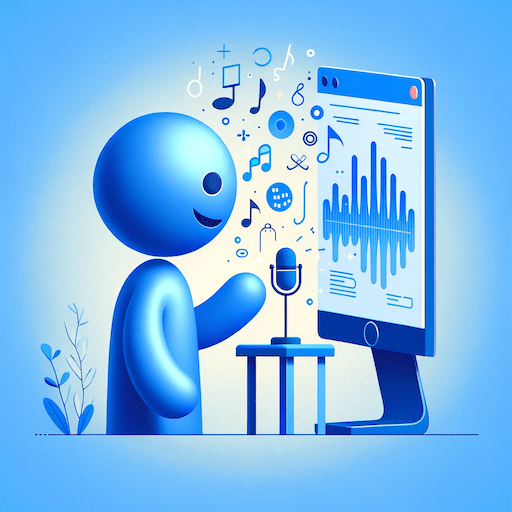SiriでMusic & Podcastを簡単操作: 知っておくと便利な音声コマンド一覧
種類は豊富
Siriは、Apple MusicやApple Podcast向けの音声コマンドを豊富に提供しています。
私が動作確認できたものは、Apple Music向けが23個、Apple Podcast向けが12個。
色々試した感想としては、Apple Music向けコマンドの方が、より洗練されている(エラーが少ない)印象です。
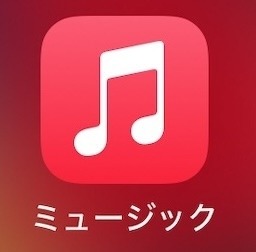


Apple Music向けの音声コマンド
基本コマンド
再生
- 「(歌手、アルバム、音楽ジャンル、xx年代、プレイリスト名)を再生して」
- 「(Recommendを)シャッフル再生して」
追加
- 「この曲を(ライブラリ名)に追加して」
- 「このアルバムを(ライブラリ名)に追加して」
操作・調節
- 「ボリュームを上げて(下げて)」
- 「曲を止めて(再開して)」
- 「曲をスキップして」
- 「次の(前の)曲」
- 「リピートをOnにして」(※ アルバム、プレイリストのリピート)
- 「この曲をリピート再生して」(※ 1曲リピート)
- 「リピートをOffにして」
情報取得
- 「この曲、何(誰が歌ってるの)?」
- 「このアルバムは?」
あっ、これもできる
オプションメニュー操作
- 「この曲、好き」
- 「この曲、あまり好きじゃない」
- 「この曲を共有して」(※ 登録済みの連絡先、または指定したLINEアカウントに共有)
- 「この曲をダウンロードして」(※ iTunesアプリが必要、有料)
次曲指定、最新曲、位置指定、歌詞から検索
- 「この曲の後に、xxxをかけて」
- 「(歌手名)の最新曲をかけて」
- 「2分までスキップ」
- 「xx秒(xx分)、飛ばして(戻して)」
- 「(歌手名)の(歌詞)が含まれる曲を流して」
端末間の連携
AirPlay
私は、HomeアプリにAirPlay対応のLG TVを登録しています。
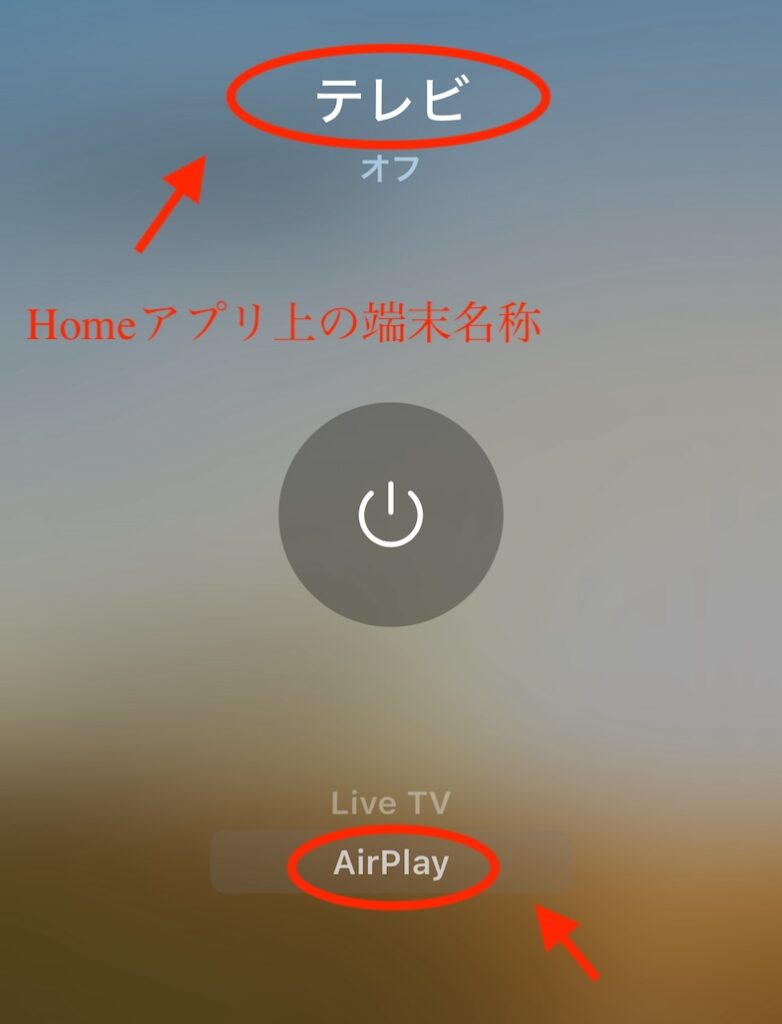
Homeアプリの画面
この状態で、
・ 「テレビで(曲名)を再生して」
と言えば、TVで音楽が流れます。
周囲で共有したい時、違うスピーカーで聞きたい時に便利です。
Apple Podcast向けの音声コマンド
基本コマンド
再生
- 「Apple Podcastで、(番組名、スピーカー名)を再生」
追加・削除
- 「(再生中に)この番組をフォローして」
操作・調節
- 「ボリュームを上げて(下げて)」
- 「一旦止めて(再開して)」
- 「次の(ひとつ前の)エピソードを再生」(※ 同じエピソード内にある、前後のチャプターを再生する)
情報取得
- 「今流れているpodcastの詳細を教えて」
あっ、これもできる
オプションメニュー操作
- 「(再生中に)このエピソードを共有」
最新曲、位置指定、歌詞検索
- 「Apple Podcastで、(番組名)の、最新エピソードを再生して」
- 「30分までスキップ」
- 「xx秒(xx分)飛ばして(戻して)」
- 「このpodcastの再生速度を速くして(遅くして)」
端末間の連携
AirPlay
Apple Podcastも、AirPlay端末との連携が可能です。
・「(podcast再生中、テレビがOnの状態で)このpodcastを、テレビで再生して」
と言えば、TVで番組音声が流れます。
CHECK!
(コラム)Siriのカタカナ変換には、手入力修正で対応する
Siriは、英語をカタカナに変換することが多くあります。
そのため、以下のような場合は、コマンド処理が上手くいきません。
- 番組名が英語表記なのに、カタカナ変換する
- 「Joe Rogan」が「常老眼」になる
- 「CNN tonight」が「CNN トゥナイト」になる
こんな時は、カタカナを手入力で修正します。
Siriの文字キャプションをタップすると編集画面に進むので、修正したい文字を入力します。
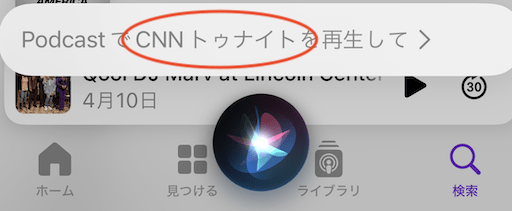
修正前
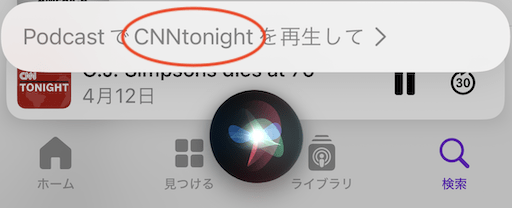
修正後
このように修正すると、「CNN Tonight」が正しく再生されます。
※ 私の場合、この修正後は「Joe Rogan」を正しく認識するようになりました(「CNN トゥナイト」は修正されず)。
まとめ
Apple MusicとApple Podcastに関するSiriコマンドは、豊富に提供されています。「手が離せない」「手動操作はちょっと面倒」などのシーンで活用することができます。
(端末・バージョン情報)
- iPhone 15(iOS 17.5(21F5048f) / Apple Music / Apple Podcast)
関連記事はこちら //

Siriに「今日のアップデートをして」と言うと??4つの情報を同時取得する便利コマンド
天気、カレンダー、リマインダー、ニュースを纏めて聞きたい時は、Siriに「今日のアップデートをして」と言ってみましょう。iOS 14.2で実装された少し古い機能ですが、簡単な情報アップデートの際に活用できます。

Siriのサイト読み上げ機能「この内容を読み上げて」: 日本語以外のサイトでも使用可能
ブログやニュースサイトの読み上げが必要な時は、Siriに「この内容を読み上げて」と言ってみましょう。iOS17で登場したこの機能は、SafariのReader Modeと互換性のあるサイトが対象になっています。

Siriに「この曲、あまり好きじゃない」と言って、Apple MusicのRecommendを上手く避ける
Apple Musicのオススメが気に入らない時は、Siriに「この曲、あまり好きじゃない」と言ってみましょう。曲のスキップと低評価付与を同時に処理してくれます。Apple Musicに自分の好きな曲を学習させ、Recommendの質を上げたい時に効果的です。